Poznaj sposoby włączania przycisku Zabezpieczenia systemu Windows
- Przycisk bezpieczeństwa systemu Windows został wprowadzony w tabletach, aby użytkownicy mogli łatwo uzyskać dostęp do ekranu logowania.
- W przypadku komputerów z systemem Windows nie jest to fizyczny przycisk, lecz kombinacja klawiszy Ctrl+Alt+Delete.
- W tym przewodniku dowiesz się, jak używać przycisku Zabezpieczenia na urządzeniach z systemem Windows.

XZAINSTALUJ KLIKAJĄC POBIERZ PLIK
- Pobierz Fortect i zainstaluj go na twoim komputerze.
- Uruchom proces skanowania narzędzia wyszukać uszkodzone pliki, które są źródłem problemu.
- Kliknij prawym przyciskiem myszy Rozpocznij naprawę aby narzędzie mogło rozpocząć algorytm naprawy.
- Fortect został pobrany przez 0 czytelników w tym miesiącu.
Z biegiem lat bezpieczeństwo i dostępność stały się priorytetem dla każdego użytkownika urządzenia. Dlatego producenci urządzeń i twórcy oprogramowania komputerowego zaczęli wprowadzać do nich nowe funkcje zapewnić bezpieczeństwo urządzenia. Jedną z takich funkcji jest przycisk Zabezpieczenia systemu Windows.
Na tym blogu omówimy tę funkcję wprowadzoną przez firmę Microsoft w celu bezpiecznego logowania na jej tabletach i komputerach.
Co to jest przycisk klucza zabezpieczeń systemu Windows?
Dla urządzeń takich jak tablety, przycisk Zabezpieczenia systemu Windows jest fizycznym przyciskiem dostępnym na tablecie. Po naciśnięciu uruchamia bezpieczną sekwencję uwagi (taką samą jak po naciśnięciu Ctrl+Alt+Delete) i wyświetla przed tobą ekran logowania, umożliwiając bezproblemowe zalogowanie się do urządzenia.
W przypadku komputerów stacjonarnych i laptopów z systemem Windows Zabezpieczenia systemu Windows to nie przycisk, ale ustawienie bezpiecznego logowania, które należy aktywować. Aby zwiększyć bezpieczeństwo, użytkownicy mogą nacisnąć Ctrl+Alt+Delete przed zalogowaniem.
Gdzie jest mój przycisk zabezpieczeń systemu Windows?
Cóż, pozycja lub dostępność przycisku Zabezpieczenia zależy od producentów urządzeń. W przypadku większości tabletów z systemem Windows dostępny jest fizyczny przycisk. Ale jeśli nie możesz znaleźć przycisku bezpieczeństwa na swoim komputerze, możesz go włączyć Ctrl+Alt+Delete funkcji przy użyciu poniższych metod.
Jak mogę włączyć zabezpieczenia systemu Windows na komputerze?
1. Komputery typu tablet
- Stuknij w Start, aby uzyskać Ustawienia, Następnie Panel sterowania.
- Iść do Komputer mobilny, śledzony przez Ustawienia komputera typu Tablet.
- Na Ustawienia komputera typu Tablet stronę, stuknij w guziki, Następnie Ustawienia przycisków dla.
- Teraz szukaj Orientacja ekranu przycisku.
- Idź do Przycisk tabletu listę, stuknij Zabezpieczenia systemu Windows, Następnie Zmiana.
- od Naciśnij opcje, wybierać Zalogować się możliwość ustawienia akcji dla przycisku.
- Uzyskiwać OK po wyświetleniu monitu i zamknij okna ustawień. Możesz teraz nacisnąć przycisk, aby wyświetlić ekran logowania.
2. Komputery stacjonarne i laptopy
2.1 Korzystanie z Edytora zasad grupy
- Naciskać Okna + R aby uzyskać Uruchomić konsola.
- Typ gpedit.msc a potem uderzyć Wchodzić otworzyć Edytor zasad grupy.
- Przejdź następującą ścieżką:
Zasady komputera lokalnego/Konfiguracja komputera/Ustawienia systemu Windows/Ustawienia zabezpieczeń/Zasady lokalne/Opcje zabezpieczeń - W prawym okienku poszukaj Interaktywne logowanie: Nie wymagaj CTRL + ALT + DEL.

- Kliknij go dwukrotnie, a otrzymasz plik Włączony I Wyłączony opcje na następnym ekranie.

- Umieść znacznik wyboru na przycisku radiowym obok opcji Wyłączone, aby włączyć bezpieczne logowanie.
- Poprawka: Błąd deweloperski Call of Duty Modern Warfare Warzone 5523
- Poprawka: błąd funkcji agregującej podczas uruchamiania zapytania
2.2 Korzystanie z ustawień Kont Użytkowników
- Naciskać Okna + R aby uzyskać Uruchomić konsola.
- Typ netplwiz i uderzyć Wchodzić.

- Na Konta użytkowników stronie kliknij na Zaawansowany patka.

- Pod Bezpieczne logowanie, umieść obok znacznik wyboru Wymagaj od użytkowników naciśnięcia klawiszy Ctrl+Alt+Delete.
Jak zalogować się za pomocą przycisku Zabezpieczenia systemu Windows?
Po włączeniu przycisku Zabezpieczenia na tablecie lub opcji bezpiecznego logowania na komputerach wykonaj następujące czynności:
- Naciśnij przycisk Zabezpieczenia, jeśli jest dostępny, lub naciśnij przycisk Ctrl + Alt + opcja Usuń aby wyświetlić ekran logowania.
- Wprowadź swoje dane uwierzytelniające, aby zalogować się do komputera.
W ten sposób możesz użyć przycisku bezpieczeństwa w systemie Windows, aby zabezpieczyć swoje urządzenie, a także w celu łatwego i szybkiego logowania.
Utknąłeś gdzieś podczas śledzenia procesu? Wpisz swoje pytania w sekcji komentarzy, a my postaramy się Ci w tym pomóc.
Nadal występują problemy?
SPONSOROWANE
Jeśli powyższe sugestie nie rozwiązały problemu, na komputerze mogą wystąpić poważniejsze problemy z systemem Windows. Sugerujemy wybór rozwiązania typu „wszystko w jednym”, np forteca aby skutecznie rozwiązywać problemy. Po instalacji wystarczy kliknąć Zobacz i napraw przycisk, a następnie naciśnij Rozpocznij naprawę.

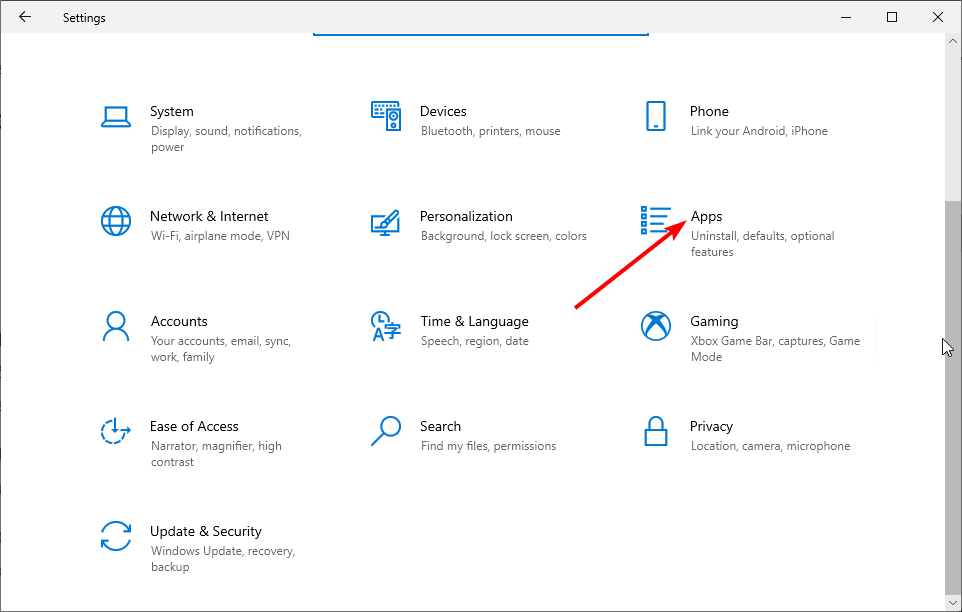
![Error de Steam: Un Archivo No se Pudo Validar [Rozwiązanie]](/f/bcb71b4cf7c915da3ca7fdaf0abb8a7e.png?width=300&height=460)